Win10系統(tǒng)電腦網(wǎng)絡(luò)頻繁掉線重連怎么解決?
Win10系統(tǒng)電腦網(wǎng)絡(luò)頻繁掉線重連怎么解決?最近有用戶在使用Win10系統(tǒng)時(shí)候遇到到了自己的有線網(wǎng)絡(luò)一直掉線重連,電腦無法運(yùn)行。遇到這樣的問題我們?cè)撛趺唇鉀Q呢?這里小編為大家?guī)鞼in10電腦網(wǎng)絡(luò)頻繁掉線又恢復(fù)的解決辦法。
Win10系統(tǒng)電腦網(wǎng)絡(luò)頻繁掉線重連的解決辦法:
1、在windows10系統(tǒng)桌面,我們右鍵點(diǎn)擊“此電腦”圖標(biāo),在彈出的菜單中選擇“屬性”菜單項(xiàng)。
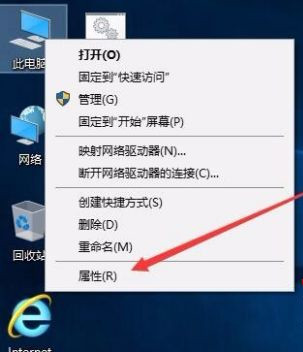
2、此時(shí)可以打開計(jì)算機(jī)系統(tǒng)屬性窗口,點(diǎn)擊左側(cè)邊欄的“設(shè)備管理器”菜單項(xiàng)。
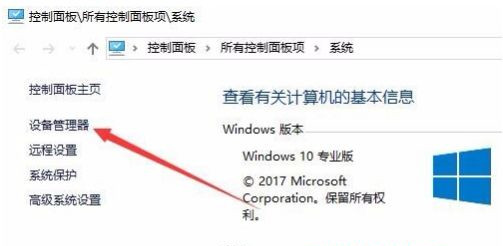
3、這時(shí)可以打開電腦的設(shè)備管理器窗口,在這里找到“網(wǎng)絡(luò)適配器”一項(xiàng)。
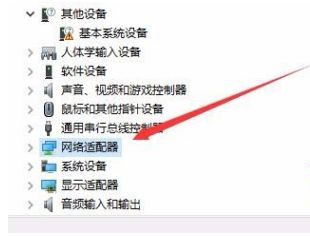
4、雙擊網(wǎng)絡(luò)適配器菜單項(xiàng)后,可以打開該菜單,找到我們的網(wǎng)卡驅(qū)動(dòng)。
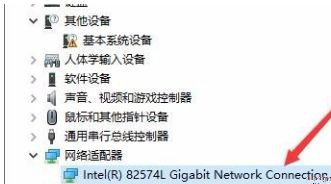
5、右鍵點(diǎn)擊網(wǎng)卡驅(qū)動(dòng)程序,然后在彈出菜單中選擇“屬性”菜單項(xiàng)。
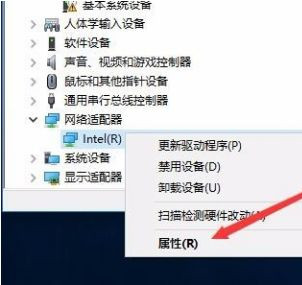
6、這時(shí)會(huì)打開網(wǎng)卡屬性窗口,點(diǎn)擊上面的“電源管理”標(biāo)簽。

7、在打開的新窗口中,我們?nèi)∠?ldquo;允許計(jì)算機(jī)關(guān)閉該設(shè)備以節(jié)約電源”前的勾選,最后點(diǎn)擊確定按鈕 ,重新啟動(dòng)后就不再出現(xiàn)斷網(wǎng)的問題了。
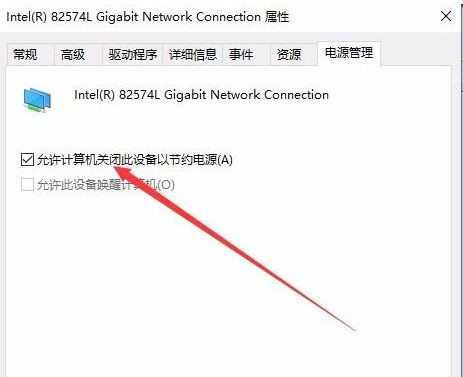
相關(guān)文章:
1. Ubuntu18.04LTS正式登陸Windows10微軟商店!2. 使用REG注冊(cè)表文件添加、修改或刪除注冊(cè)表鍵值和子項(xiàng)介紹3. 解決win10藍(lán)屏提示bad system config info的問題4. 電腦怎么同時(shí)使用Windows和Linux雙系統(tǒng)?5. Win10 20H2怎么升級(jí)21H1 怎么升級(jí)win10系統(tǒng)版本到21H16. 趣味教程:12步讓W(xué)indows變Linux7. Windows7操作系統(tǒng)無法玩魔獸3的問題8. Windows11修復(fù)ipconfig命令教程分享9. Windows11創(chuàng)建系統(tǒng)映像技巧分享10. Windows10無法打開CMD命令提示符窗口怎么辦?

 網(wǎng)公網(wǎng)安備
網(wǎng)公網(wǎng)安備